
І так, приступимо:
За замовчуванням файли на kindle fire зберігаються в папку Download.
Для початку нам потрібно зайти в Рикавери TWRP. Вимикаємо kindle fire. Включаємо натисканням на кнопку харчування, у нас з'являється синій логотип:
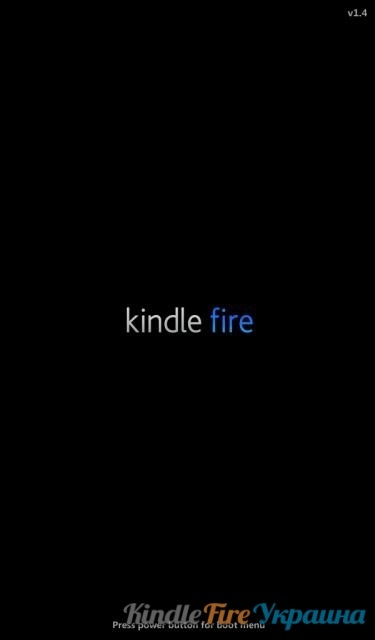
Чекаємо секунди 3-5 і знову натискаємо на кнопку харчування. У нас повинно вийти ось так:
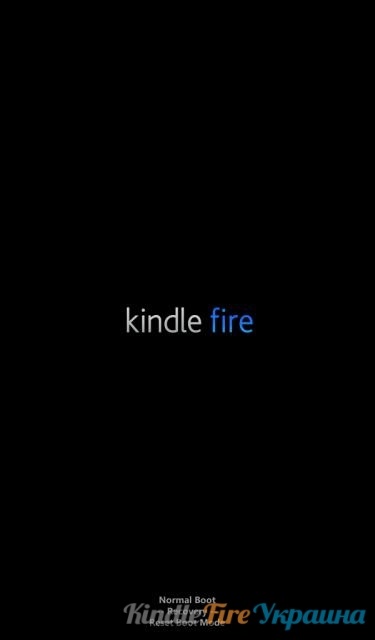
Тепер чекаємо кілька секунд поки не завантажитися Рикавери TWRP і ви побачите ось таке меню:
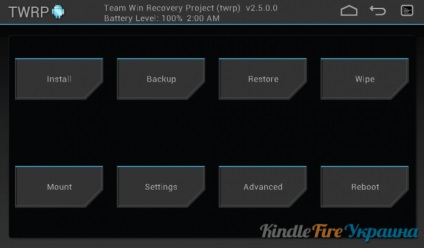
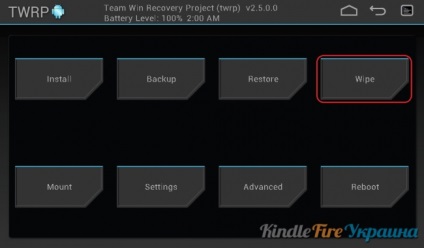
Натискаємо на кнопку Wipe (обведено червоним) - відкриється меню:
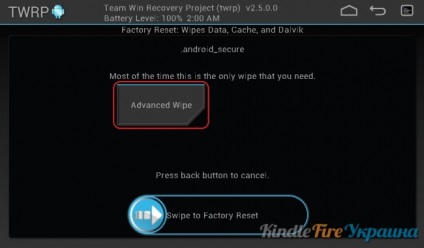
Натискаємо кнопку Advanced Wipe - відкриється меню:
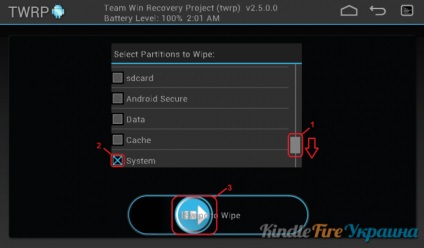
Тягнемо за повзунок 1 вниз - ставимо хрестик навпроти system так як вказано в полі 2 - тягнемо за кнопку 3 (зліва-направо) - відкриється вікно:
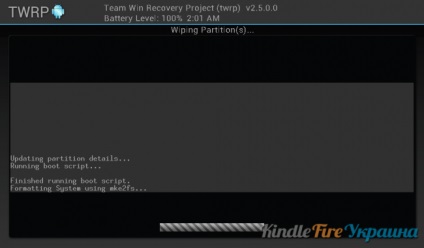
Чекаємо завершення процесу - відкриється меню:
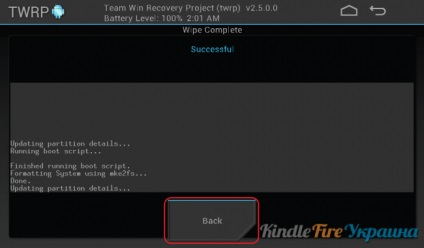
Натискаємо на кнопку Back - відкриється меню:
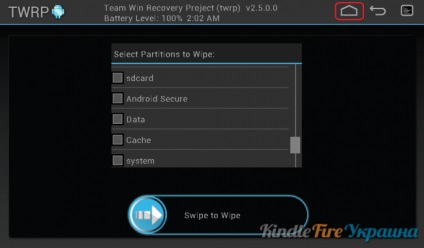
Натискаємо на кнопку «будиночок» - повертаємося до головного меню:
Для зміни прошивки (перепрошивки) - натискаємо кнопку «стрілка» (друга після будиночок) і тягнемо кнопку Swipe to Factory Reset (зліва-направо). Далі все як по інструкції.
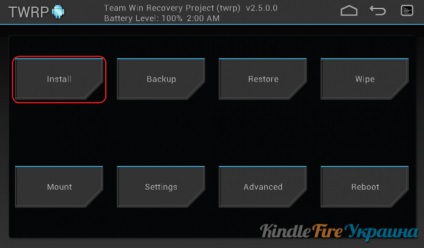
Натискаємо на кнопку Install - відкриється меню:
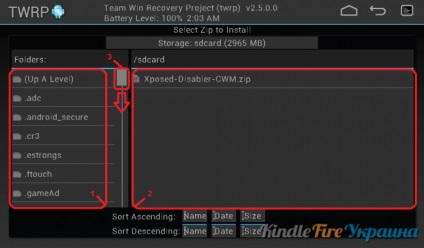
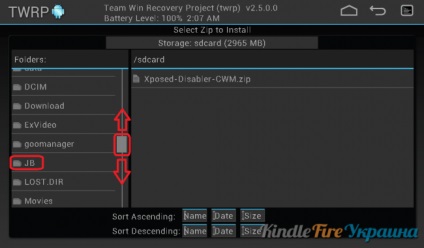
За замовчуванням файли лежать в папці / sdcard / Download але в даному прикладі вони були переміщені в папку / sdcard / JB / CM 10.1
В поле 1 ми бачимо папки які знаходяться в папці / sdcard (карта пам'яті kindle fire де знаходяться призначені для користувача файли). В поле 2 ми бачимо всі архіви (формату .zip) які знаходяться в обраній нами папці (в даному прикладі / sdcard). Тягнемо повзунок 3 і шукаємо папку в поле 1 де лежить наша скачана прошивка. Як на прикладі нижче вона лежить в папці JB (натискаємо на папку):
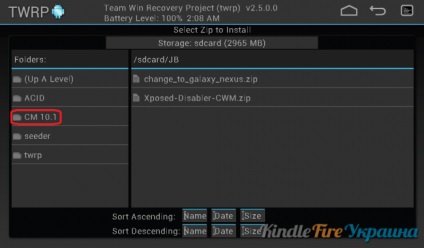
Натискаємо на папку CM 10.1 - відкриється вікно з прошивкою:
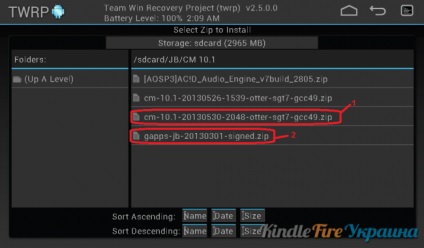
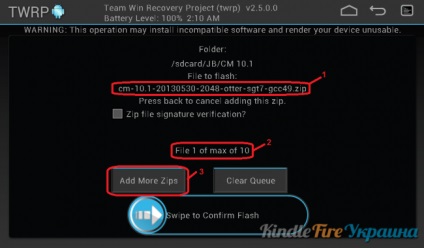
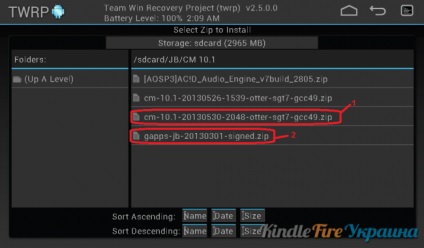
Натискаємо на поле 2 - відкриється меню:
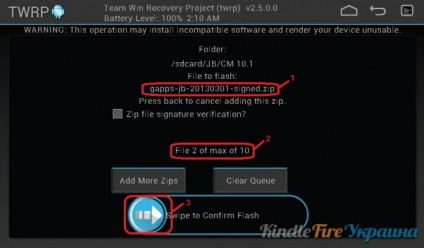
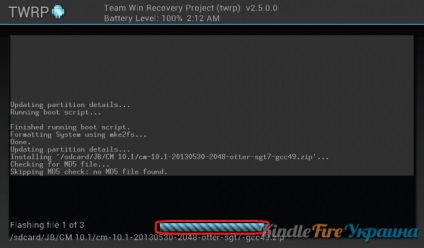
Почалося оновлення прошивки. Поступово по мірі відновлення буде заповняться рядок блакитною смужкою. При тривалому очікуванні дисплей може сам відключитися (нічого страшного). Після завершення оновлення він сам включитися і ви побачите це меню (якщо натиснути кнопку включення то дисплей також включиться з даними меню):
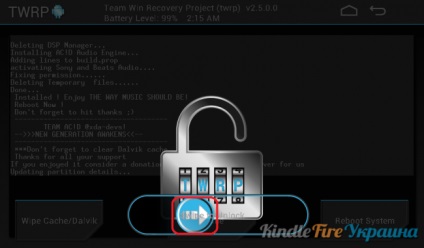
Тягнемо за кнопку для розблокування (зліва-направо) - відкриється вікно:
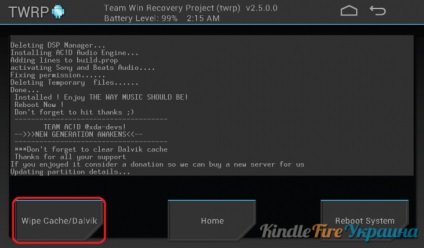
Натискаємо на кнопку Wipe Cache / Dalvik - відкриється меню:
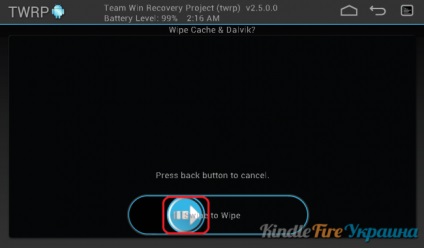
Тягнемо за кнопку (зліва-направо) - відкриється вікно:
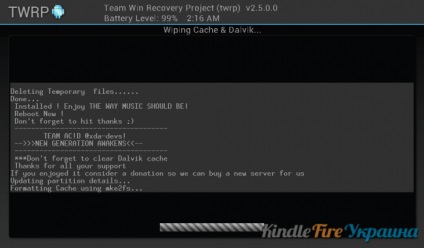
Чекаємо завершення процесу:
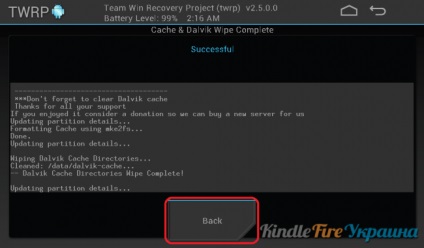
Натискаємо на кнопку Back - відкриється меню:
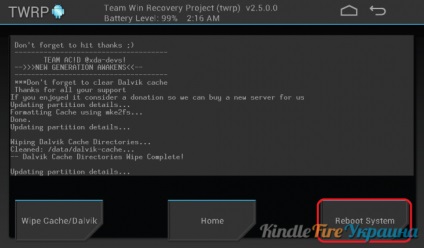
Натискаємо на кнопку Reboot System. Планшет перезавантажується. Спочатку ми бачимо logo CM10.1 потім йде перевірка встановлених додатків:
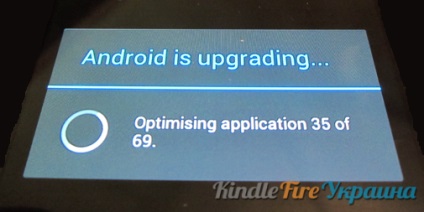
Після завершення завантажитися робочий стіл kindle fire. Всі настройки і програми залишилися на місці. Все, користуємося на здоров'я :)
Природно після прошивки (на нову) ніякі програми не будуть збережені. І вам заново доведеться все ставити і налаштовувати під себе.